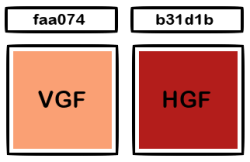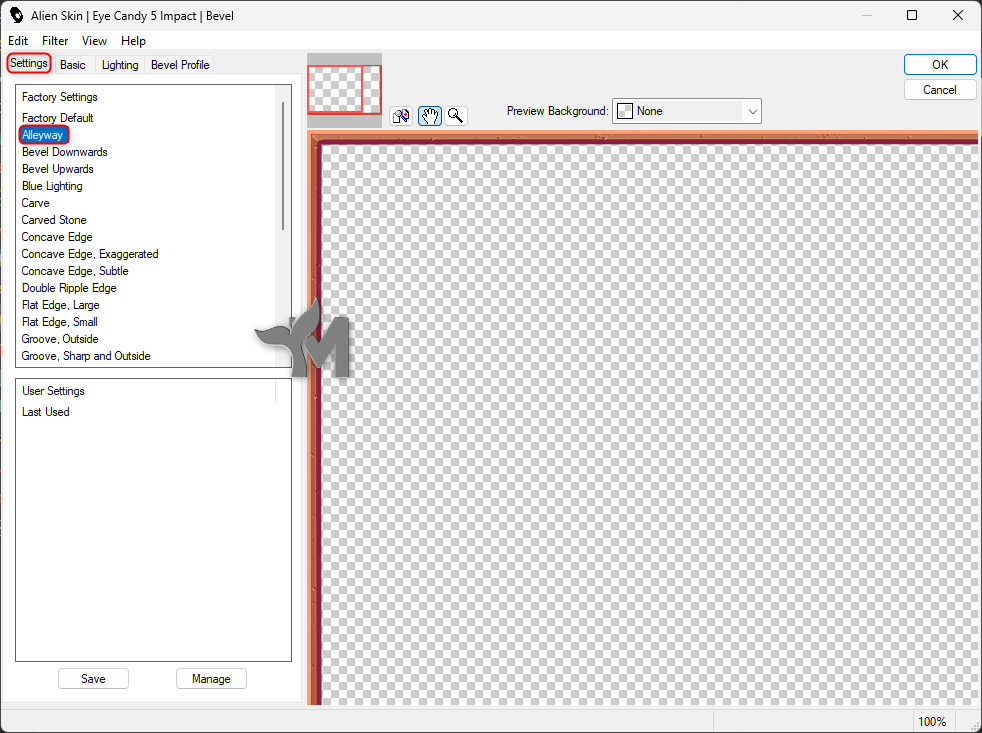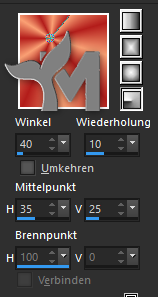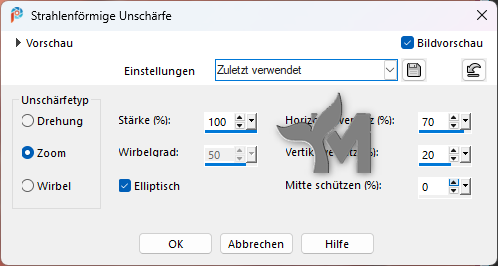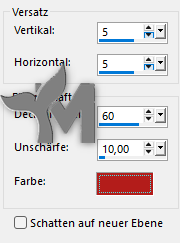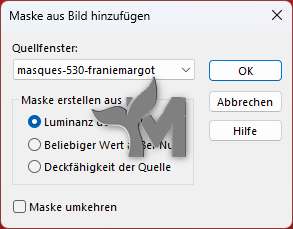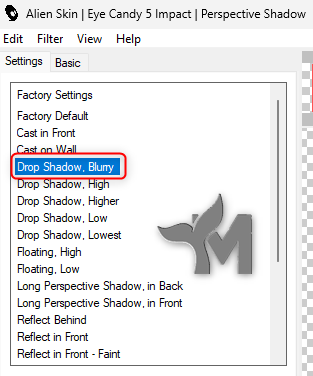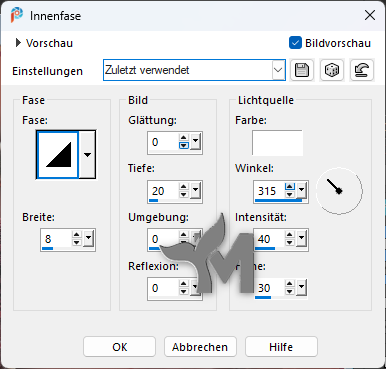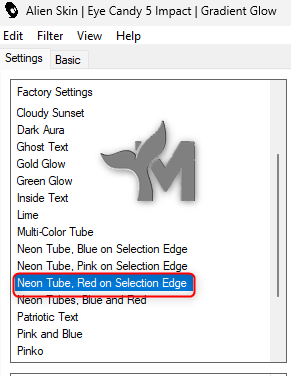© by Mermaid 13.04.2025
Ich habe die Erlaubnis von Maryland
Ihre italienischen Tutorials ins Deutsche zu übersetzen,
das Originaltutorial findest Du hier:
Ich möchte Euch bitten dieses Tutorial nicht zu kopieren
oder als Euer eigenes auszugeben.
Dieses Tutorial wurde von mir mit PSP 2020 erstellt, ist aber mit jeder anderen Version bastelbar.
Ich möchte noch darauf hinweisen das ich zum spiegeln
die Scripte von Inge-Lore benutze. Alle Tutorials die Du auf meinem Blog findest,
werden hier getestet und registriert:

Erklärung der im Tut verwendeten Abkürzungen:
entf = Löschtaste
FB = Farbe
FU = Filters Unlimited 2.0
FV = Farbverlauf
HGF = Hintergrundfarbe
HGB = Hintergrundbild
VGF = Vordergrundfarbe
WZ = Wasserzeichen
Ballerina

Du brauchst eine Personentube,
meine wurde von mir AI generiert.
Außerdem benötigst du noch eine zu
deiner Personentube passende Blumentube
Verwendest du andere Farben/Tuben spiele mit dem
Mischmodus und der Deckkraft
Hast Du alles ... fangen wir an
1.
Öffne ein neues transparentes Blatt 900 x 600px
Auswahl – Alle auswählen
Auswahl – Ändern – Verkleinern 4px
Auswahl – Umkehren
Fülle die Auswahl mit der VGF
Auswahl umkehren
Auswahl – Ändern – Verkleinern 10px
Auswahl – Umkehren
Fülle die Auswahl mit der HGF
Effekte – Alien Skin Eye Candy 5 Impact – Bevel
Auswahl umkehren
Auswahl halten
2.
Erstelle folgenden strahlenförmigen Farbverlauf und fülle die Ebene damit
Öffne deine Personentube
Bearbeiten – Kopieren – In eine Auswahl einfügen
Einstellen – Unschärfe – Strahlenförmige Unschärfe
Einstellen – Schärfen – Scharfzeichnen
Effekte – 3D Effekte – Schlagschatten
5/5/60/10 HGF
Wiederhole den Schlagschatten mit V/H minus Werten
Auswahl aufheben
3.
Ebenen – Neue Rasterebene
Fülle die Ebene mit der HGF
Ebenen – Neue Maskenebene – Aus Bild
Lade „masques-530-franiemargot“
Ebenen – Zusammenführen – Gruppe zusammenfassen
Dupliziere die Ebene 2x
4.
Öffne deine Personentube
Bearbeiten – Kopieren – Als neue Ebene einfügen
Bild – Größe – Ändern 60%
Alle Ebenen deaktiviert
Oder richte dich nach meinem Bild
Effekte – Alien Skin Eye Candy 5 Impact – Perspective Shadow
Schiebe die Tube nach Links
Siehe mein Bild
5.
Öffne „LValellaMU2023-1088“
Bearbeiten – Kopieren – Als neue Ebene einfügen
Bild – Größe – Ändern 60%
Alle Ebenen deaktiviert
Schiebe die Tube nach rechts unten
Siehe mein Bild
Stelle den Mischmodus der Ebene auf „Luminanz“
Senke die Deckkraft auf 42%
6.
Öffne „testo“
Bearbeiten – Kopieren – Als neue Ebene einfügen
Du kannst den Text auch in einer anderen Schriftart schreiben
Effekte – 3D Effekte – Innenfase
Öffne deine Blumen Tube
Bearbeiten – Kopieren – Als neue Ebene einfügen
Passe die Größe an
Dupliziere die Ebene 2 x
Setze die Blumentuben wie es dir gefällt ins Bild
7.
Ebenen – Zusammenführen – Alle zusammenfassen
Auswahl – Alle auswählen
Bild – Rand hinzufügen
30 px #HGF
Effekte – Alien Skin Eye Candy 5 Impact – Gradient Glow
Arbeitest du mit anderen Farben passe den Effekt diesen an
Auswahl aufheben
Setze jetzt das Copyright deiner Haupttube
und dein WZ auf dein Bild. Bei Kauftuben achte bitte immer darauf
das ein Text oder eine Wordart mit auf deinem Bild ist.
Ebenen – Zusammenführen – Alle zusammenfassen
Ändere die Größe auf 900px für mich
Jetzt kannst du dein Bild als JPG abspeichern
Fertig
Jetzt ist es geschafft und ich hoffe es
hat dir Spaß gemacht. Wenn du möchtest kannst du mir dein fertiges Bild
schicken, ich werde es dann hier unter
dem Tutorial veröffentlichen.
Achte aber bitte auf das richtige Copyright
Ich würde mich auch sehr über einen lieben Gruß
in meinem Gästebuch freuen
Übersetzung & Design
by Mermaid